En el ámbito del análisis de datos‚ la capacidad de visualizar y manipular información de manera eficiente es fundamental․ Microsoft Excel 2007‚ con su amplio conjunto de herramientas‚ ofrece una solución poderosa para este propósito‚ especialmente a través de sus gráficos dinámicos․ Un gráfico dinámico‚ también conocido como gráfico basado en datos‚ se vincula directamente a los datos de origen‚ lo que significa que cualquier cambio en los datos se refleja automáticamente en el gráfico․ Esta característica es invaluable para el análisis de datos dinámicos‚ pero también presenta desafíos cuando se trata de filtrar información específica․
Este artículo profundiza en el proceso de filtrado de gráficos dinámicos en Excel 2007‚ proporcionando una guía paso a paso para aprovechar al máximo esta herramienta de visualización de datos․ Descubriremos cómo usar filtros para aislar datos relevantes‚ mejorar la comprensión de tendencias y patrones‚ y optimizar la presentación de información․
Comprendiendo los gráficos dinámicos en Excel 2007
Antes de adentrarnos en las técnicas de filtrado‚ es esencial comprender los fundamentos de los gráficos dinámicos en Excel 2007․ Estos gráficos‚ basados en tablas dinámicas‚ permiten una visualización flexible y adaptable de los datos․ La clave reside en la conexión entre el gráfico y la tabla dinámica subyacente․ Cualquier cambio aplicado a la tabla dinámica‚ como filtrar datos‚ agregar o eliminar campos‚ se propaga instantáneamente al gráfico․
Para crear un gráfico dinámico en Excel 2007‚ se siguen estos pasos generales⁚
- Crear una tabla dinámica⁚ Se selecciona el rango de datos y se utiliza la herramienta “Tabla dinámica” en la pestaña “Insertar” para crear una tabla dinámica․ La tabla dinámica permite organizar y resumir los datos de acuerdo con las necesidades del usuario․
- Insertar un gráfico dinámico⁚ Con la tabla dinámica creada‚ se selecciona la opción “Gráfico dinámico” en la pestaña “Análisis” de la tabla dinámica․ Esto abre un menú de opciones de gráficos‚ permitiendo elegir el tipo de gráfico más adecuado para la visualización de datos (gráfico de barras‚ gráfico de líneas‚ gráfico de dispersión‚ gráfico circular‚ etc․)․
- Personalizar el gráfico⁚ Una vez insertado el gráfico dinámico‚ se pueden personalizar sus elementos‚ como títulos‚ etiquetas de eje‚ colores‚ leyendas y otros aspectos visuales para mejorar la claridad y el impacto․
Filtrando datos en un gráfico dinámico
La capacidad de filtrar datos en un gráfico dinámico es fundamental para enfocarse en información específica y obtener conclusiones más precisas․ Existen dos métodos principales para filtrar un gráfico dinámico en Excel 2007⁚
1․ Filtrando a través de la tabla dinámica
El método más directo para filtrar un gráfico dinámico es a través de la tabla dinámica subyacente․ Los filtros de la tabla dinámica se traducen directamente en cambios en el gráfico dinámico asociado․ Para filtrar la tabla dinámica‚ se pueden utilizar las siguientes opciones⁚
- Filtros de encabezado de columna⁚ Cada columna de la tabla dinámica tiene un filtro de encabezado․ Al hacer clic en el filtro‚ se muestra un menú desplegable con opciones para filtrar los datos de esa columna․ Se pueden seleccionar valores específicos‚ rangos de valores‚ o incluso aplicar filtros personalizados․
- Filtros de segmentación de datos⁚ Los filtros de segmentación de datos son controles visuales que permiten filtrar rápidamente los datos de la tabla dinámica․ Se pueden agregar filtros de segmentación de datos a la hoja de cálculo y arrastrar campos de la tabla dinámica al filtro para crear un control interactivo․ Al seleccionar valores en el filtro de segmentación de datos‚ se actualizan tanto la tabla dinámica como el gráfico dinámico․
- Filtros avanzados⁚ Para filtros más complejos‚ se puede utilizar la opción “Filtros avanzados” en la pestaña “Datos”․ Esta opción permite aplicar criterios de filtrado específicos a los datos‚ utilizando fórmulas y referencias de celdas․
2․ Filtrando directamente en el gráfico dinámico
Aunque menos común‚ también es posible filtrar datos directamente en el gráfico dinámico․ Esta opción ofrece un control más granular sobre la visualización de datos‚ pero requiere un conocimiento más profundo de la estructura del gráfico․ Se puede acceder a las opciones de filtrado del gráfico dinámico haciendo clic con el botón derecho en el gráfico y seleccionando “Seleccionar datos”․
En la ventana “Seleccionar origen de datos”‚ se encuentran las opciones para⁚
- Modificar la serie de datos⁚ Se pueden agregar o eliminar series de datos del gráfico‚ lo que permite centrarse en conjuntos específicos de información․
- Cambiar los valores de la serie⁚ Se pueden modificar los valores que se representan en el gráfico‚ utilizando referencias de celdas o fórmulas․
- Filtrar datos de la serie⁚ Se pueden aplicar filtros a los datos de cada serie‚ utilizando criterios específicos como valores‚ rangos‚ o condiciones personalizadas․
Ejemplos prácticos de filtrado de gráficos dinámicos
Para ilustrar mejor el uso de filtros en gráficos dinámicos‚ consideremos algunos ejemplos prácticos⁚
Ejemplo 1⁚ Análisis de ventas por región
Supongamos que tenemos una hoja de cálculo con datos de ventas por región․ Al crear un gráfico dinámico de barras que muestra las ventas totales por región‚ podemos utilizar filtros para analizar las ventas de una región específica․ Al aplicar un filtro a la tabla dinámica para seleccionar solo una región‚ el gráfico dinámico se actualizará para mostrar solo las ventas de esa región․
Ejemplo 2⁚ Comparación de rendimiento de productos
Imagine que tenemos datos sobre el rendimiento de diferentes productos; Al crear un gráfico dinámico de líneas que muestra las ventas mensuales de cada producto‚ podemos utilizar filtros para comparar el rendimiento de dos productos específicos․ Al aplicar un filtro a la tabla dinámica para seleccionar solo esos dos productos‚ el gráfico dinámico se actualizará para mostrar solo las ventas de esos productos‚ facilitando la comparación de su rendimiento․
Ejemplo 3⁚ Análisis de datos financieros
En el ámbito financiero‚ los gráficos dinámicos son herramientas esenciales para visualizar y analizar información clave․ Por ejemplo‚ al crear un gráfico dinámico de áreas que muestra los ingresos y gastos de una empresa‚ podemos utilizar filtros para analizar el impacto de diferentes estrategias comerciales․ Al aplicar filtros para seleccionar periodos específicos‚ como trimestres o años‚ podemos obtener información sobre la evolución de los ingresos y gastos y evaluar la rentabilidad de la empresa․
Ventajas del filtrado de gráficos dinámicos
El filtrado de gráficos dinámicos ofrece diversas ventajas para el análisis de datos⁚
- Análisis más preciso⁚ Los filtros permiten aislar datos relevantes‚ eliminando la información no deseada y facilitando la identificación de tendencias y patrones clave․
- Visualización enfocada⁚ Al filtrar datos‚ se obtiene una vista más clara y concisa de la información‚ mejorando la comprensión de los datos y facilitando la toma de decisiones․
- Interactividad mejorada⁚ Los filtros permiten explorar los datos de manera interactiva‚ cambiando rápidamente la visualización de datos para obtener diferentes perspectivas y análisis․
- Presentación de información efectiva⁚ Los gráficos dinámicos filtrados ofrecen una manera eficaz de presentar información a un público específico‚ adaptando la visualización a las necesidades del usuario․
Consejos para filtrar gráficos dinámicos de manera efectiva
Para aprovechar al máximo las capacidades de filtrado de gráficos dinámicos‚ se recomienda seguir estos consejos⁚
- Comprender los datos⁚ Antes de filtrar‚ es importante comprender la estructura y el significado de los datos․ Esto permite aplicar filtros relevantes y obtener resultados significativos․
- Utilizar filtros específicos⁚ En lugar de aplicar filtros generales‚ es mejor utilizar filtros específicos que se centren en la información de interés․ Esto ayuda a evitar la sobrecarga de información y a obtener resultados más precisos․
- Experimentar con diferentes filtros⁚ No tenga miedo de experimentar con diferentes filtros para encontrar la mejor manera de visualizar los datos․ La experimentación permite descubrir nuevas perspectivas y obtener información valiosa․
- Documentar los filtros⁚ Para facilitar la comprensión y la reproducibilidad de los análisis‚ es importante documentar los filtros utilizados․ Esto permite a otros usuarios entender cómo se obtuvieron los resultados y replicar el análisis si es necesario․
Conclusión
Los gráficos dinámicos en Excel 2007 son herramientas poderosas para visualizar y analizar datos․ La capacidad de filtrar estos gráficos permite enfocarse en información específica‚ mejorar la comprensión de tendencias y patrones‚ y optimizar la presentación de datos․ Al dominar las técnicas de filtrado‚ los usuarios de Excel pueden aprovechar al máximo las capacidades de análisis de datos y obtener información valiosa para la toma de decisiones․
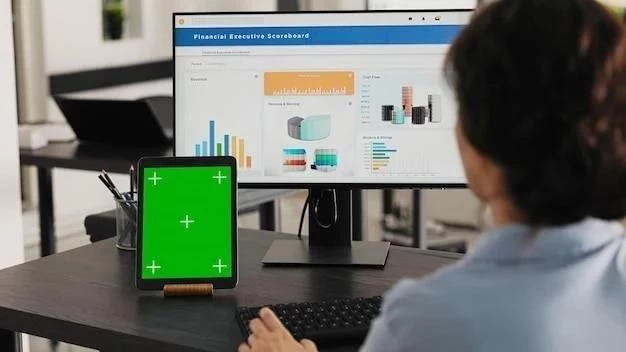






La estructura del artículo es lógica y fluida, guiando al lector a través de los conceptos clave de los gráficos dinámicos en Excel 2007. La inclusión de ejemplos prácticos y capturas de pantalla facilita la comprensión de los pasos involucrados en la creación y filtrado de gráficos dinámicos. La información sobre la aplicación de filtros para mejorar la visualización de datos es especialmente valiosa para aquellos que buscan obtener insights de sus datos.
El artículo presenta una introducción completa a los gráficos dinámicos en Excel 2007, incluyendo su creación, filtrado y optimización. La información es clara y concisa, y los ejemplos prácticos son muy útiles. La sección sobre la visualización de datos relevantes a través del filtrado es particularmente relevante para aquellos que buscan obtener insights de sus datos.
El artículo proporciona una guía práctica y completa sobre el filtrado de gráficos dinámicos en Excel 2007. La explicación de los diferentes tipos de filtros y sus aplicaciones es clara y concisa. La sección sobre la optimización de la presentación de información a través del filtrado es particularmente útil para aquellos que buscan comunicar sus hallazgos de manera efectiva.
El artículo presenta una visión completa de los gráficos dinámicos en Excel 2007, desde sus fundamentos hasta las técnicas de filtrado. La explicación detallada de los diferentes tipos de filtros y sus aplicaciones prácticas es muy útil para el usuario. La sección sobre la optimización de la presentación de información a través del filtrado de gráficos dinámicos es particularmente relevante para aquellos que buscan comunicar sus hallazgos de manera efectiva.
El artículo es un recurso excelente para aquellos que desean aprender a filtrar gráficos dinámicos en Excel 2007. La información es precisa y fácil de entender, y los ejemplos prácticos son muy útiles. La sección sobre la conexión entre los gráficos dinámicos y las tablas dinámicas es particularmente valiosa para comprender el funcionamiento de esta herramienta.
El artículo es una excelente guía para aquellos que desean dominar el arte de filtrar gráficos dinámicos en Excel 2007. La presentación clara y concisa de la información, junto con los ejemplos prácticos, facilita la comprensión de los conceptos clave y la aplicación de las técnicas de filtrado. El artículo destaca la importancia de la flexibilidad y la adaptabilidad de los gráficos dinámicos para el análisis de datos.
El artículo es un recurso valioso para cualquier usuario de Excel 2007 que busca aprovechar al máximo las capacidades de los gráficos dinámicos. La información sobre la conexión entre los gráficos dinámicos y las tablas dinámicas es clara y precisa, proporcionando una base sólida para comprender el funcionamiento de esta herramienta. La guía paso a paso para filtrar gráficos dinámicos es completa y fácil de aplicar, lo que facilita la extracción de información relevante para el análisis.
El artículo es un recurso valioso para cualquier usuario de Excel 2007 que busca aprovechar al máximo las capacidades de los gráficos dinámicos. La información sobre la creación, filtrado y optimización de gráficos dinámicos es precisa y fácil de comprender. La inclusión de capturas de pantalla y ejemplos prácticos hace que el aprendizaje sea más interactivo y efectivo.
El artículo expone de manera efectiva los beneficios de los gráficos dinámicos en Excel 2007, resaltando su capacidad para visualizar y manipular datos de forma dinámica. La explicación de la conexión entre los gráficos dinámicos y las tablas dinámicas es clara y precisa, proporcionando una base sólida para comprender el funcionamiento de esta herramienta. La guía paso a paso para filtrar gráficos dinámicos es completa y fácil de aplicar, lo que facilita la extracción de información relevante para el análisis.
El artículo es una guía práctica y completa sobre el uso de gráficos dinámicos en Excel 2007. La información sobre la creación, filtrado y optimización de gráficos dinámicos es precisa y fácil de comprender. La sección sobre la aplicación de filtros para mejorar la visualización de datos es especialmente valiosa para aquellos que buscan comunicar sus hallazgos de manera efectiva.
El artículo presenta una introducción clara y concisa a los gráficos dinámicos en Excel 2007, destacando su importancia para el análisis de datos. La explicación paso a paso del proceso de creación de gráficos dinámicos es fácil de seguir y comprensible para cualquier usuario, incluso aquellos con poca experiencia en Excel. La sección sobre filtrado de gráficos dinámicos es particularmente útil, ya que proporciona técnicas prácticas para aislar datos relevantes y mejorar la visualización de información.